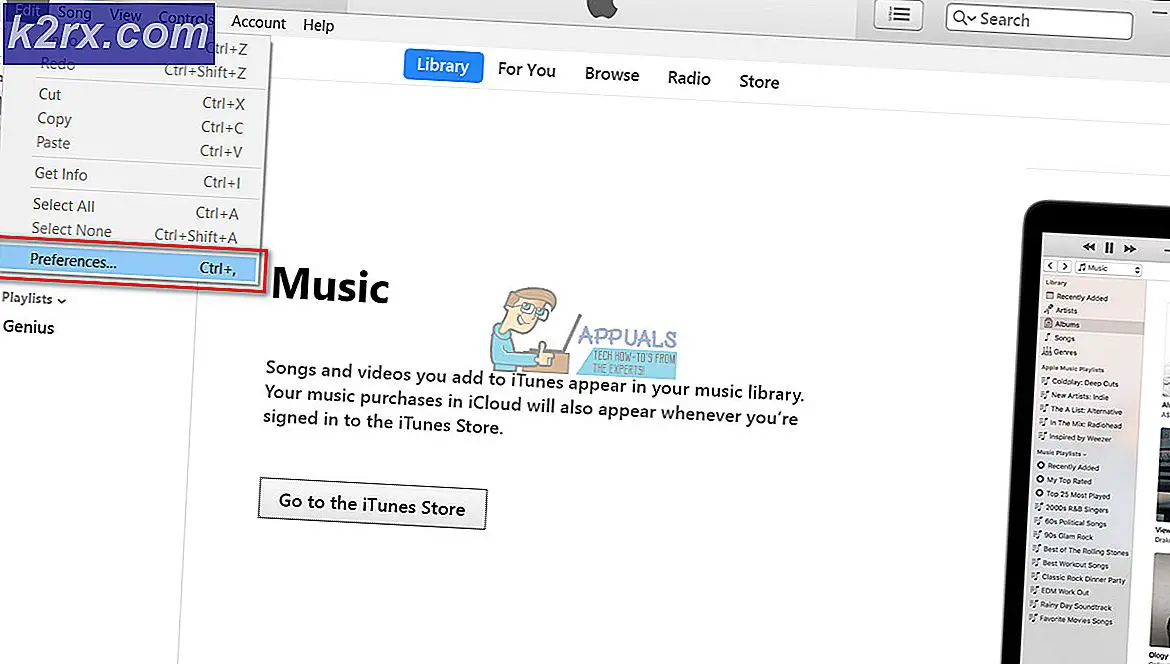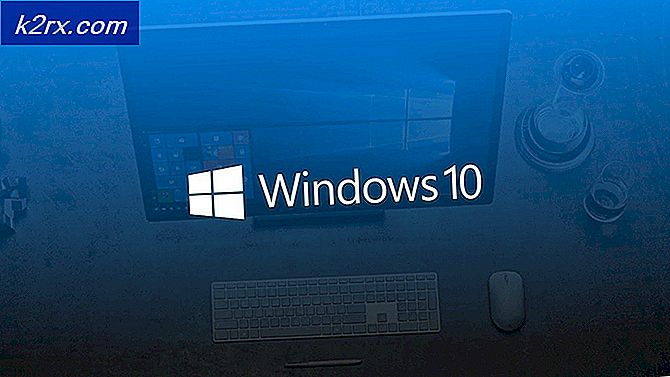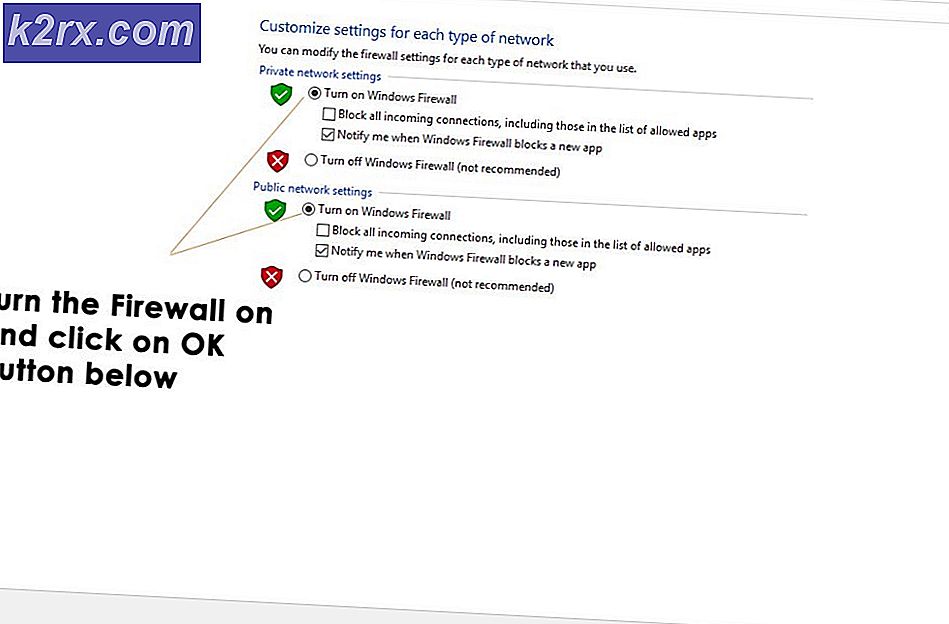Sådan løses 'Realtek PCIe GBE Family Controller', der ikke kører med fuld hastighed?
Realtek er en Taiwan-baseret halvlederproducent og -distributør. De har en omfattende række mikrochips, der bruges af mange moderne computerproducenter. Realtek producerer også netværksadapterchips, og de er integreret i mange nye generations computere. På det seneste har der været mange klager fra brugere, der er bekymrede over, at deres Realtek PCIe GBE Family Controller ikke kører med den fulde hastighed, der understøttes af routeren.
Hvad forhindrer Realtek PCIe GBE Family Controller i at køre med fuld hastighed?
Efter at have modtaget adskillige rapporter fra flere brugere besluttede vi at undersøge problemet og udtænkte et sæt løsninger, der fikset det for de fleste af vores brugere. Vi kiggede også på årsagerne til, at dette problem er forårsaget, og anførte dem som følger.
Nu hvor du har en idé om problemets art, vil vi gå videre mod løsningerne. Sørg for at implementere disse i den specifikke rækkefølge, som de leveres i.
Løsning 1: Ændring af konfigurationer
Da adapteren skal konfigureres til at køre med den maksimale båndbredde, ændrer vi i dette trin nogle indstillinger for at understøtte den maksimale hastighed. For det:
- Trykke “Windows” + “R”For at åbne køreprompten.
- Indtast følgende kommando, og tryk på “Gå ind“.
ncpa.cpl
- Højreklik på den adapter, du bruger, og vælg "Ejendomme".
Bemærk:Adapteren i brug skal have “Grøn”Signaler.
- Klik på “Konfigurer knap”Og vælg“Fremskreden”Tab.
- Klik på listen "Egenskaber" på "Hastighed og Duplex" mulighed.
- I “Værdi"Rullemenu vælg"1.0 Gbps fuld Duplex" mulighed.
Bemærk:Hvis “1.0 Gbps”Option er ikke angivet, prøv den anden løsning. Hvis den stadig ikke viser 1.0 Gbps, betyder det, at den ikke understøttes af din adapter eller router.
- Kontrollere for at se, om problemet fortsætter.
Løsning 2: Opdatering af software.
I dette trin downloader og installerer vi de nyeste “Realtek PCIe GBE Family Controller” -drivere fra Realtek-webstedet i et forsøg på at opnå den fulde hastighed, der understøttes af routeren. For det:
- Klik på dette link til navigere til hjemmesiden.
- Vælg passende drivere afhængigt af dit operativsystem.
- Når driverne er downloadet, klik på den eksekverbare og følg instruktionerne på skærmen for at installere dem på din computer.
- Efter installation af driverne, kontrollere for at se, om problemet fortsætter.
Løsning 3: Udskiftning af kabler
En af de vigtigste årsager til, at dette problem udløses, skyldes manglen på passende Ethernet-kabel. For at opnå 1,0 Gbps-hastigheder har du brug for mindst en “KAT 5e”Klassificeret Ethernet-kabel. Prøv et andet kabel for at oprette en forbindelse mellem routeren og computeren, og kontroller, om det løser problemet. Hvis problemet stadig vedvarer, skal du købe et nyt kabel og bede specifikt om et ”KAT 5e”Nominelt kabel.